爱普生打印机驱动怎么安装l3158(爱普生打印机使用教学)
爱普生打印机怎么安装?在安装好打印机之后,当然还需要给它装好驱动才能正常使用,如果你不熟悉的话可以参考以下的步骤,其它品牌的打印机都是大同小异的。
工具/原料:
系统版本:win7品牌型号:
华硕笔记本、爱普生打印机
方法/步骤:
通过系统设置中的“设备与打印机”进行安装:
1、在电脑桌面选择开始菜单图标,找到设备和打印机后点击进入界面。
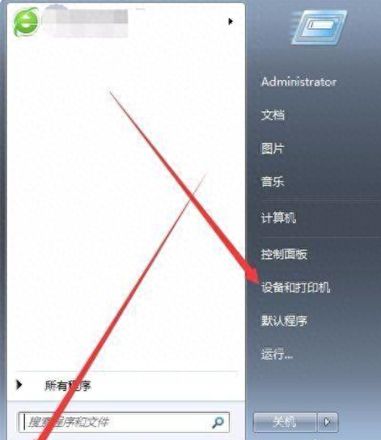
2、在接下来的窗口中点击添加打印机进去。

3、在要安装什么类型的打印机中我们直接点击第一项,添加本地打印机。
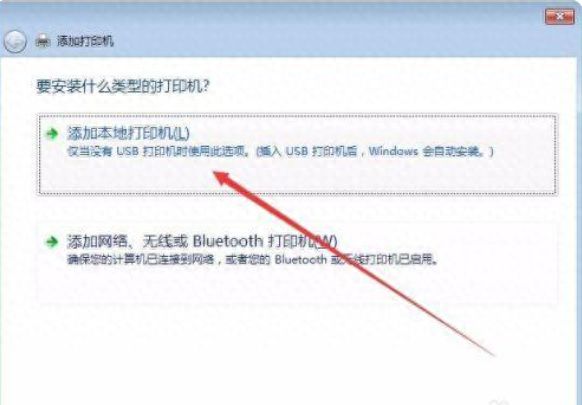
4、默认勾选使用现有端口,根据自己打印机的类型选择端口即可,usb和串口看好就行了,选择好端口类型点击下一步。
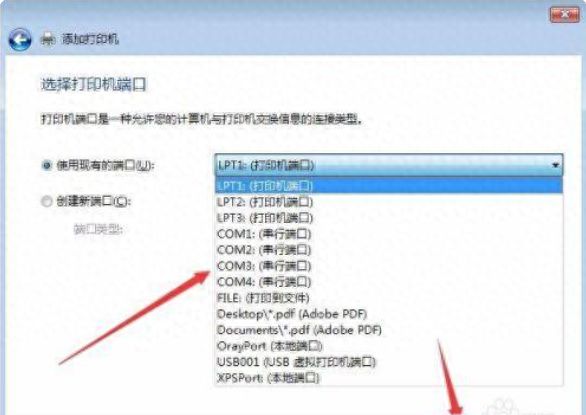
5、如果窗口给出的打印机驱动没有自己需要的话,就点击update按钮,等待几分钟即可。
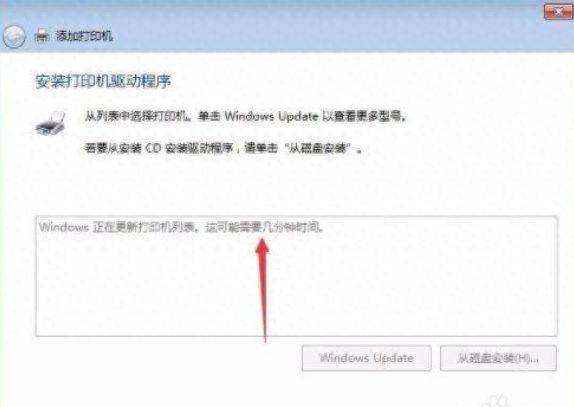
6、驱动更新完成再选择打印机厂商和打印机型号,点击下一步安装。
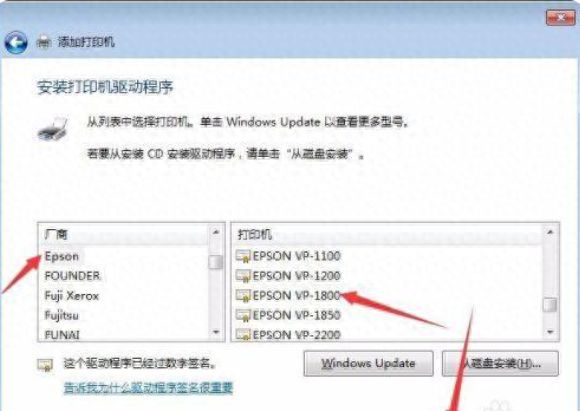
7、名称我们可以不用管直接默认名称即可,如果有需要可以详细注明当前打印机的型号信息。
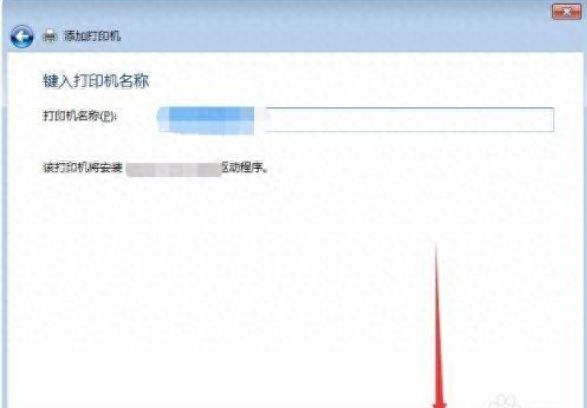
8、在驱动安装中我们还可以设置是否共享这台打印机,选择完成后点击下一步。
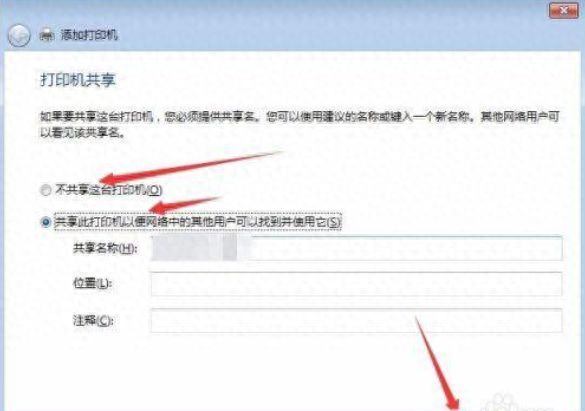
9、最后设置为默认打印机,点击打印测试页进行测试就可以了。

以上是 爱普生打印机驱动怎么安装l3158(爱普生打印机使用教学) 的全部内容, 来源链接: www.tmjl8.com/smart/439566.html









